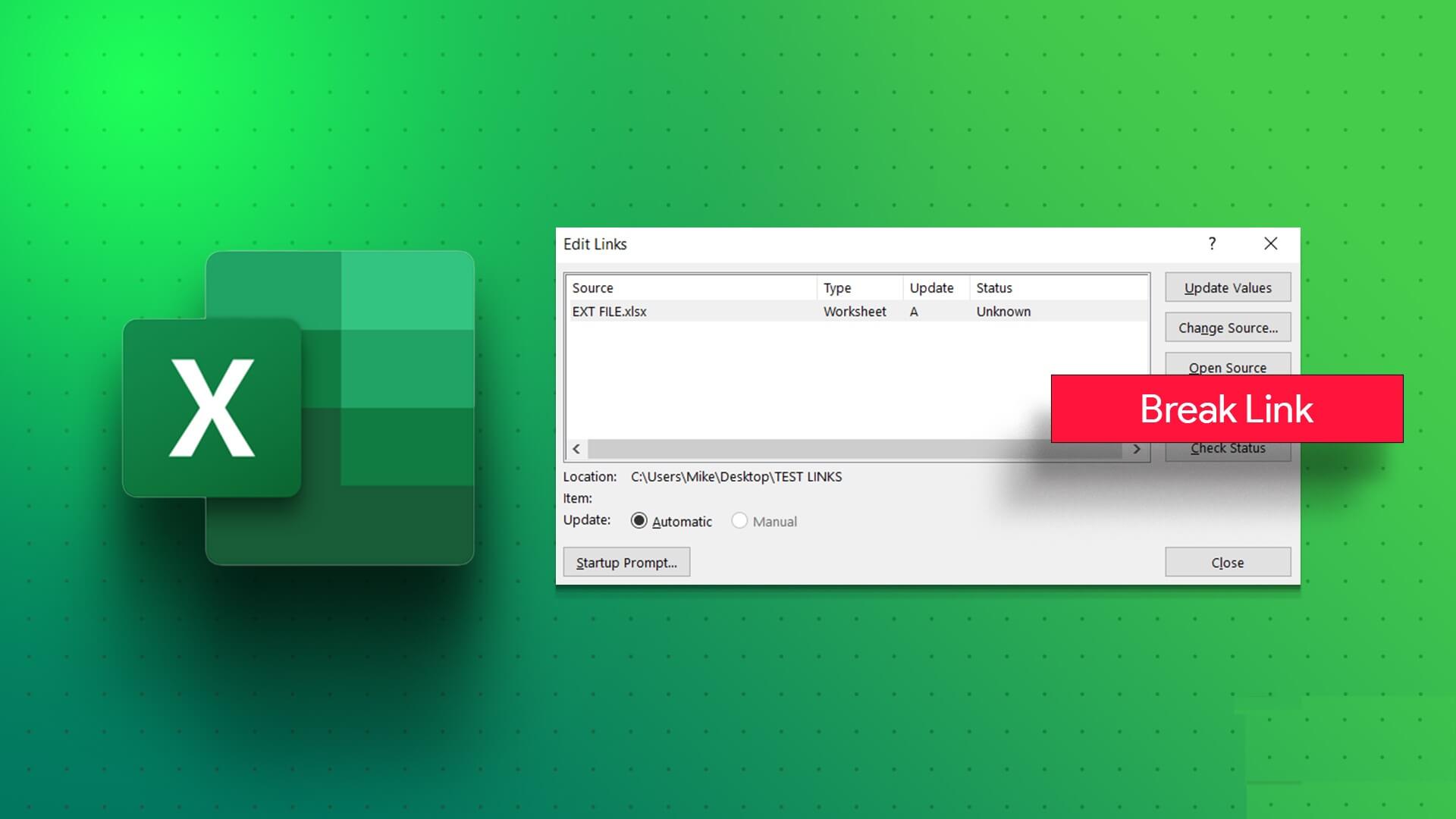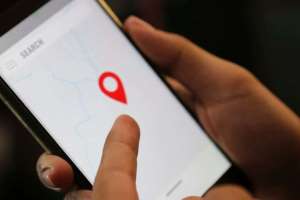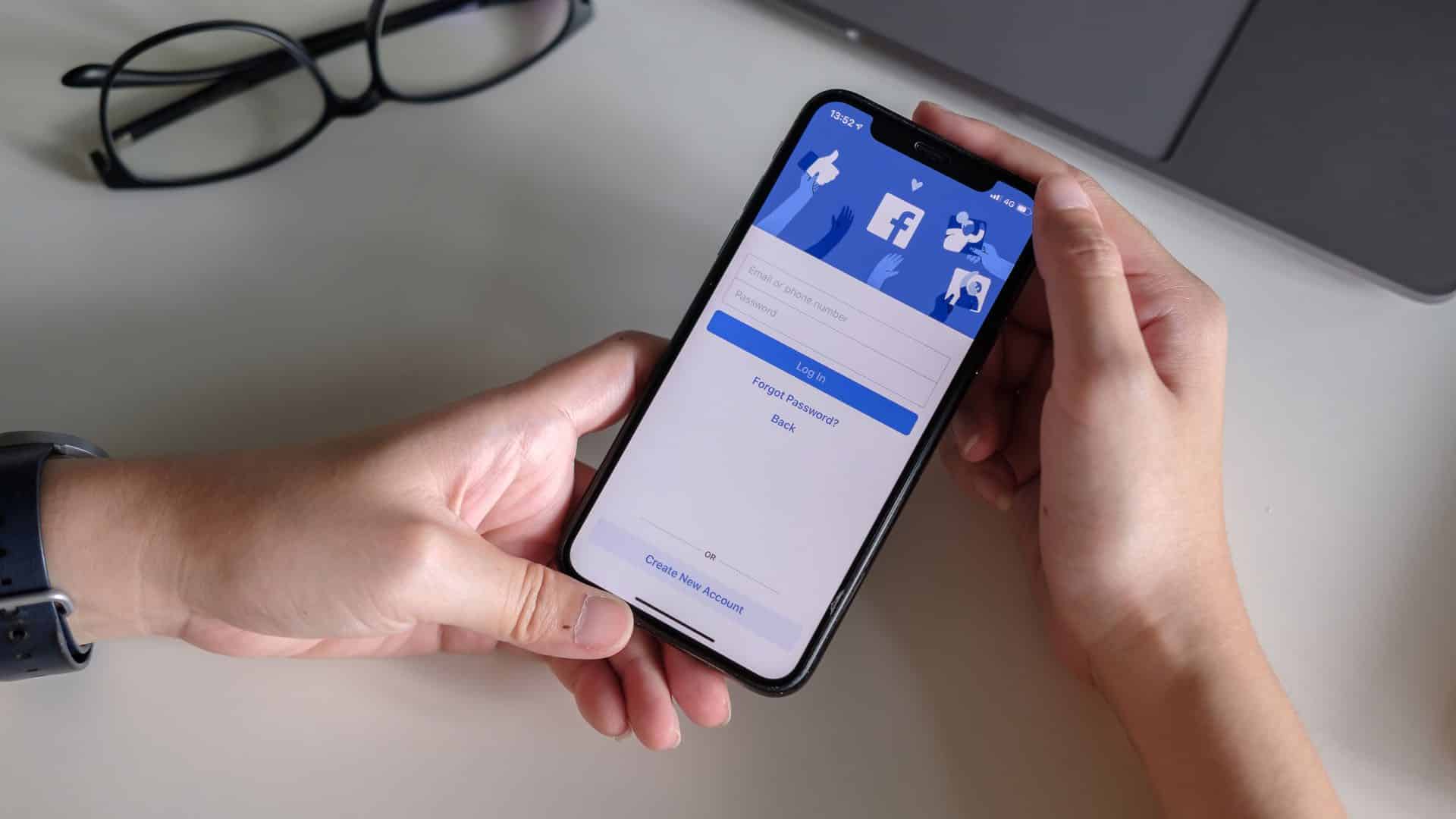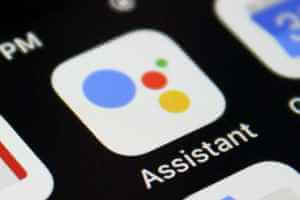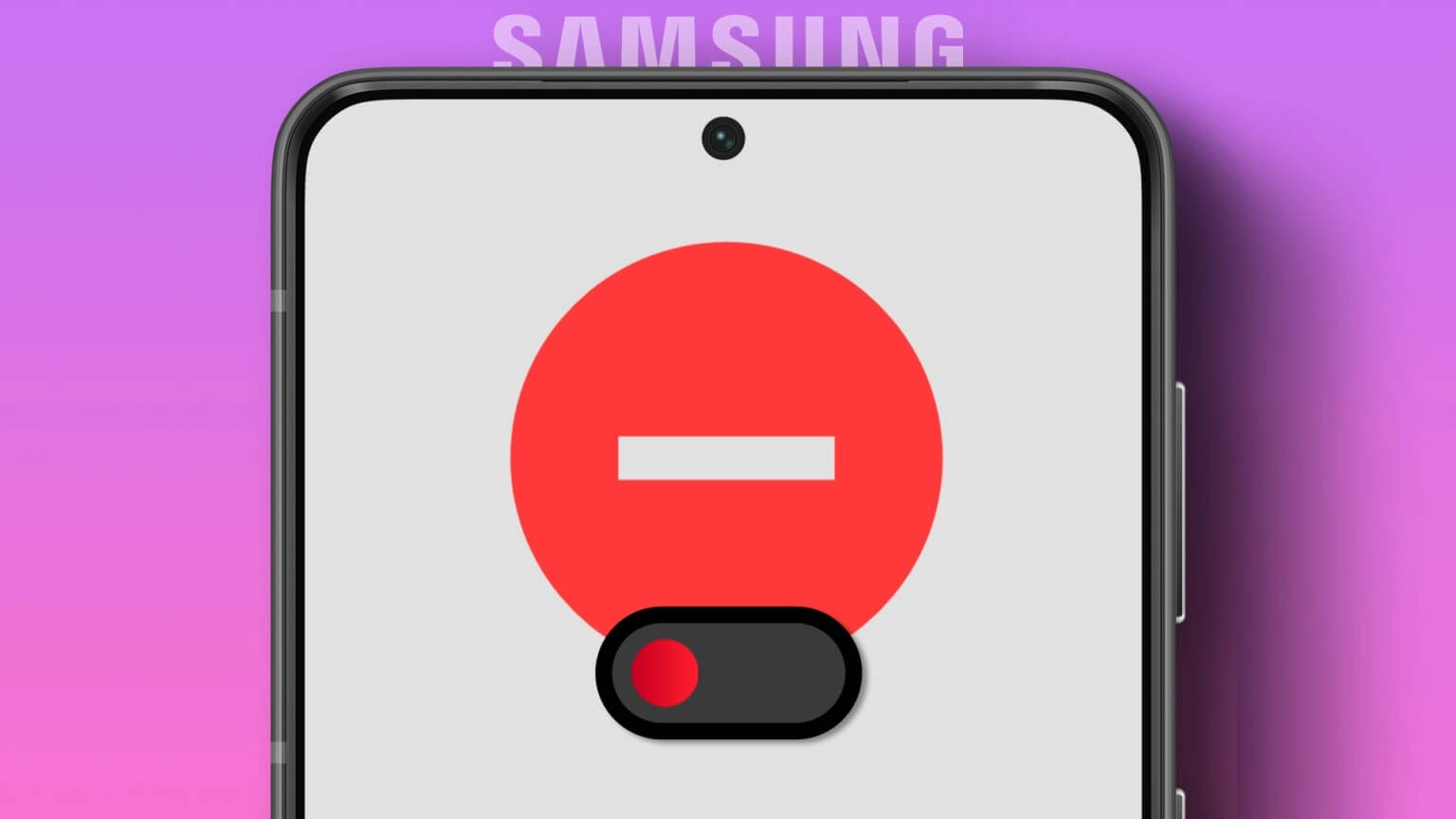Pokud v počítači nemáte stabilní připojení k internetu, můžete ve svých prohlížečích narazit na jednu nebo více chyb. K několika chybám však dochází, i když máte stabilní připojení k internetu. STATUS BREAKPOINT Je to běžná chyba, která se často vyskytuje při procházení prohlížeče Edge. Nejčastějším důvodem, který způsobuje chybu STATUS BREAKPOINT v Edge, je nestabilní připojení k internetu a závady ve vašem prohlížeči. Pokud se potýkáte se stejnou chybou v Microsoft Edge, tato příručka vám hodně pomůže. Přečtěte si tohoto průvodce odstraňováním problémů, který vám pomůže opravit chybu STATUS BREAKPOINT v Microsoft Edge.
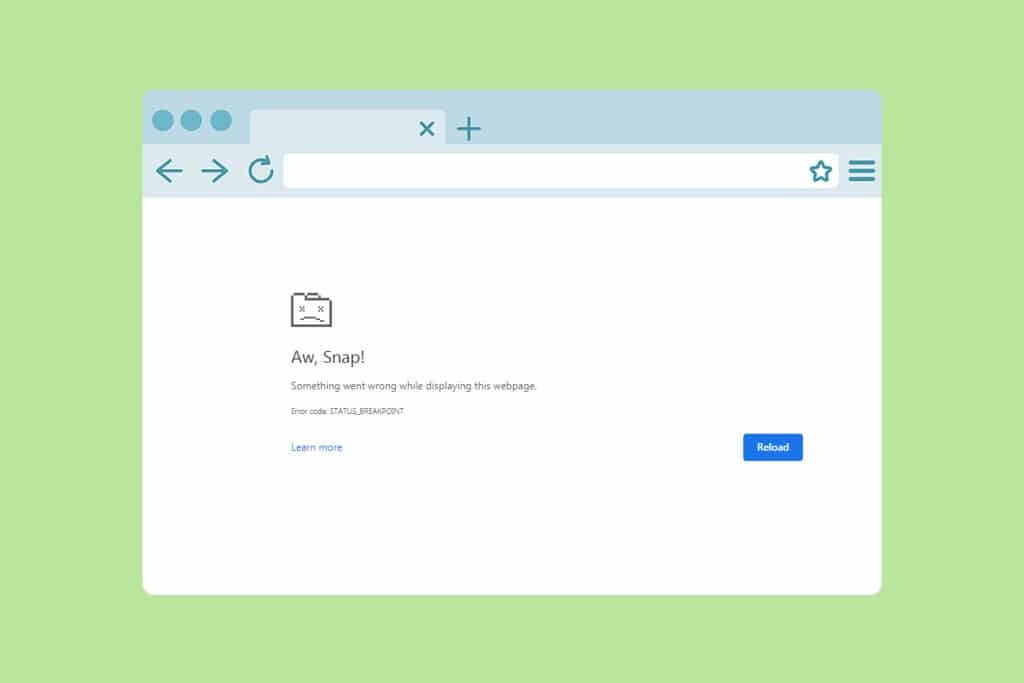
Jak opravit chybu STATUS BREAKPOINT v Microsoft Edge
V této části jsme sestavili seznam vynikajících metod odstraňování problémů, které jsou seřazeny podle závažnosti a účinnosti této chyby v Microsoft hran. Postupujte podle metod ve stejném pořadí, abyste dosáhli dokonalých výsledků.
První metoda: Zavřete aplikace na pozadí
Na pozadí může běžet mnoho aplikací. Tím se zvětší prostor CPU a paměti, což ovlivní výkon systému. Chcete-li zavřít úlohy na pozadí, které spotřebovávají vysoké zdroje, postupujte podle níže uvedených kroků.
1. Zapněte "Správa úloh" stisknutím Klávesy Ctrl + Shift + Esc spolu.
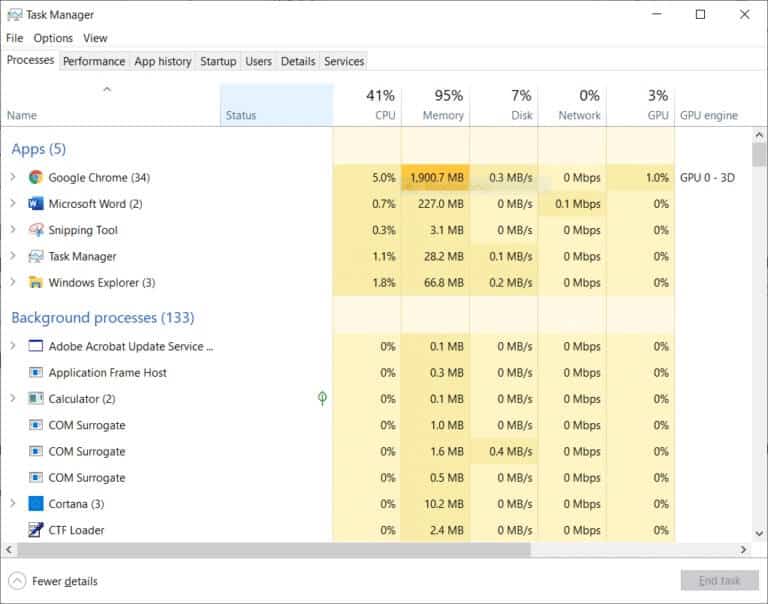
2. Nyní najděte a identifikujte úlohy přetaktování, které zbytečně běží na pozadí.
3. Nakonec vyberte dokončit práci Jak je ukázáno níže.
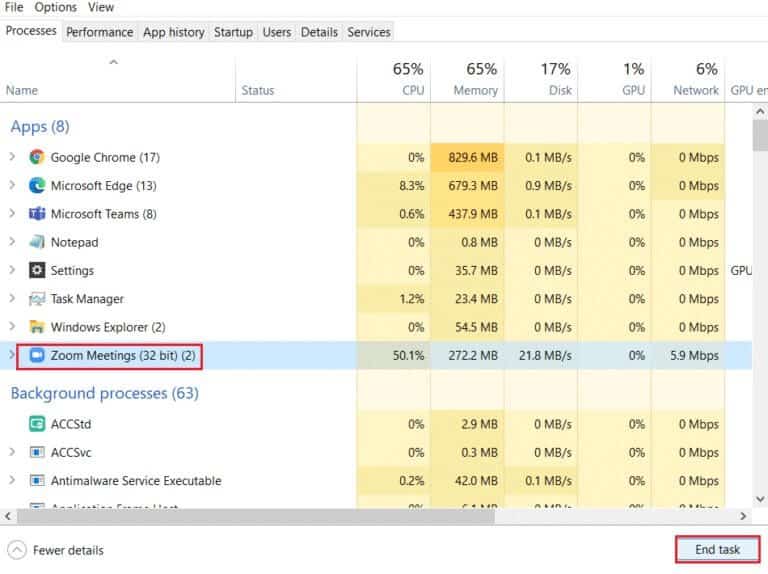
Metoda 2: Vymažte historii prohlížení
Problémy s formátováním a načítáním lze vyřešit vymazáním mezipaměti prohlížeče a souborů cookie. Ale jak dny plynou, vaše mezipaměť a soubory cookie se zvětšují a vypalují místo na disku. Můžete se pokusit jej vymazat a opravit chybu STATUS BREAKPOINT Microsoft Edge provedením následujících kroků.
1. Zapněte Prohlížeč Edge Jak bylo provedeno dříve.
2. Klikněte na ikona se třemi tečkami u Vaše profilová fotka Jak jsem to udělal dříve.
Oznámení: Můžete přejít přímo na stránku a odstranit historii procházení v Edge zadáním edge://settings/clearBrowserData do vyhledávacího pole.

3. Klikněte na nastavení.

4. Nyní přejděte na Možnost ochrany osobních údajů , výzkum a služby v pravém panelu, jak je znázorněno.
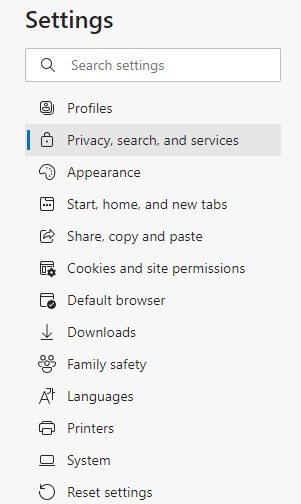
5. Dále přejděte na pravou obrazovku dolů a klepněte na "Vyberte, co chcete vymazat" v rámci "Smazat údaje o prohlížení" Jak je znázorněno.
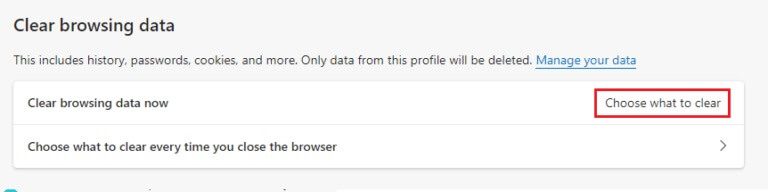
6. V dalším okně vyberte vybrané možnosti a klikněte Tlačítko Vymazat nyní.
- prohlížení historie
- Soubory cookie a další data webu
- Obrázky a soubory ve vyrovnávací paměti
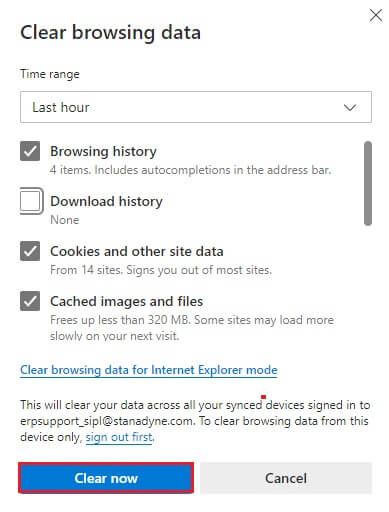
Nakonec budou všechna vaše data o prohlížení nyní vymazána. Zkontrolujte, zda jste problém vyřešili.
Metoda XNUMX: Zakažte rozšíření (pokud jsou k dispozici)
Pokud jste do svého prohlížeče nainstalovali nějaká rozšíření třetích stran, může to občas ovlivnit správné fungování vašich webových stránek. Postupujte podle níže uvedených kroků.
1. Zapněte Prohlížeč Edge a klikněte ikona se třemi tečkami v pravém horním rohu jako dříve.

2. Nyní klikněte Rozšíření Jak je ukázáno níže.
Oznámení: Chcete-li přeskočit dlouhé kroky, abyste se dostali na stránku Rozšíření, zadejte do vyhledávacího pole edge://extensions/ a stiskněte Enter.
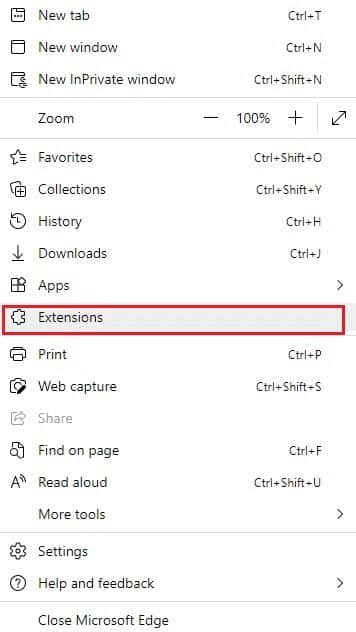
3. Nyní se na obrazovce objeví všechna přidaná rozšíření. vyberte libovolný rozšíření a klikněte Správa rozšíření Jak je znázorněno.
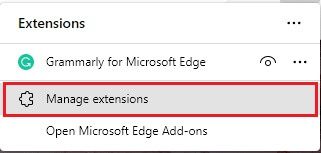
4. Nyní vypněte Rozšíření A zkontrolujte, zda se znovu nesetkáte s chybou.
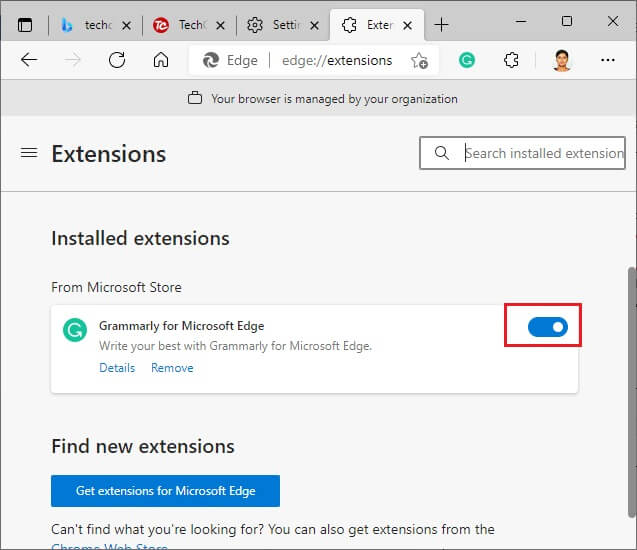
5. Podobně deaktivujte všechna rozšíření jedno po druhém a zároveň zkontrolujte, zda se chyba opakuje. Pokud najdete chybu, ještě se neobjeví Odstraňte jakékoli konkrétní rozšíření zcela jej odinstalujte z vašeho prohlížeče.
6. Nyní vyberte možnost Odstranění.
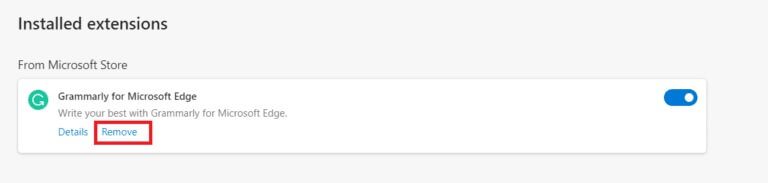
7. Nyní potvrďte výzvu kliknutím na Odstranění Jak je znázorněno.
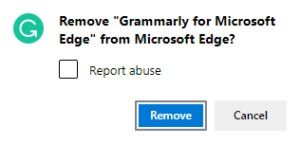
Zkontrolujte, zda se chyba nesetkáte znovu.
Metoda XNUMX: Zakažte funkci RendererCodeIntegrity
Váš počítač se systémem Windows 10 má funkci, která zabraňuje případnému nepodepsanému kódu rušit webové stránky prohlížečů. Mnoho uživatelů uvedlo, že vypnutí funkce RendererCodeIntegrity vám pomůže problém vyřešit.
1. Přejděte na Zástupce Edge Desktop A klikněte na něj pravým tlačítkem.
2. Nyní klikněte na možnost "charakteristika" Jak je znázorněno.
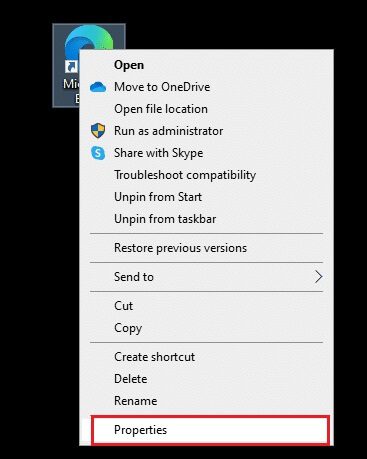
3. Poté na kartě zástupců přidejte mezeru a zadejte --disable-features = RendererCodeIntegrity v cílovém poli.
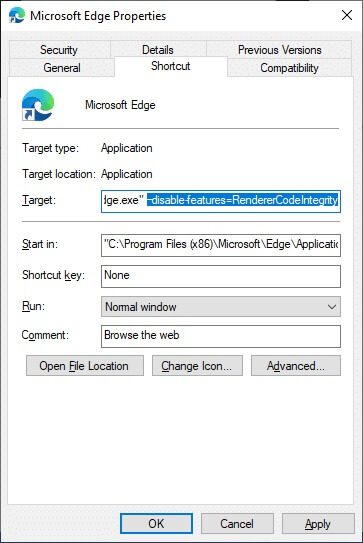
4. Nyní klikněte „Použít“ > „OK“ Chcete-li uložit změny a zkontrolovat, zda je problém vyřešen.
Metoda XNUMX: Přejmenujte název souboru EXE
Jednoduchý trik k vyřešení STATUS BREAKPOINT Windows 10 je přejmenování spustitelného souboru. Chcete-li přejmenovat soubory exe, postupujte podle níže uvedených kroků. ve vašem prohlížeči.
1. Stiskněte a podržte Klávesy Windows + E společně odemknout Průzkumník souborů.
2. Nyní přejděte na další skladbu.
C:\Program Files (x86)\Microsoft\Edge\Application
Oznámení: Pokud jste Edge nainstalovali na jiné místo, přejděte tam.
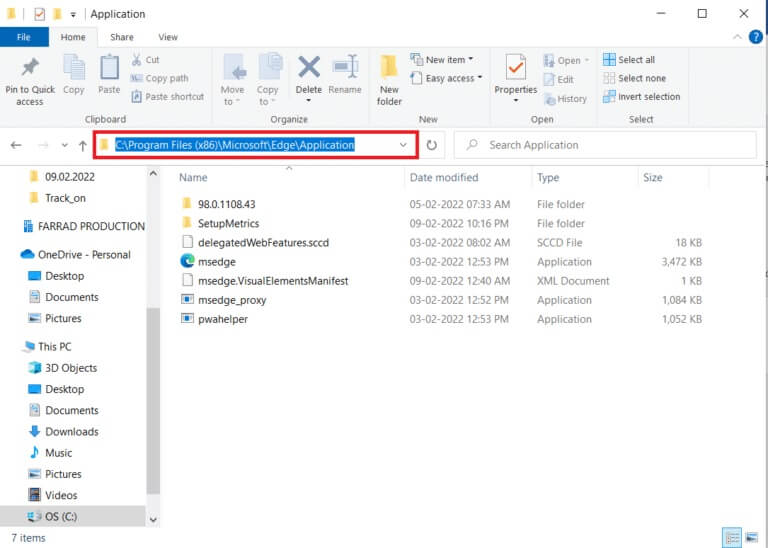
3. Poté klepněte pravým tlačítkem na msedge.exe a přejmenujte jej na msedgegold.exe nebo cokoli chcete.
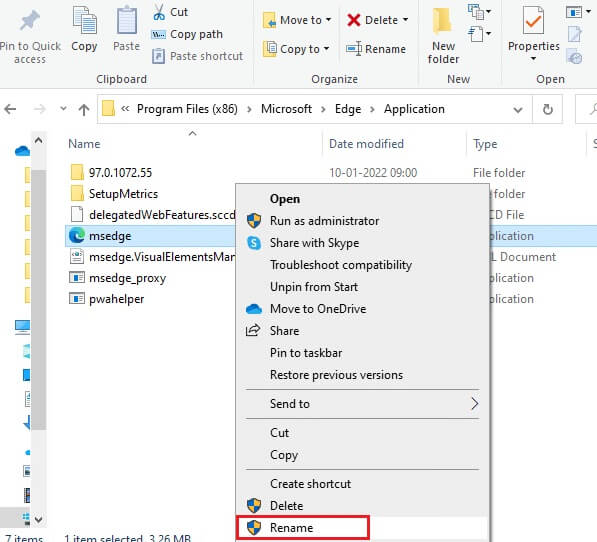
4. Nakonec Restartujte Edge A zkontrolujte, zda jste problém vyřešili.
Metoda 6: Oprava systémových souborů
Hlavní příčinou, která spouští STATUS BREAKPOINT v Microsoft Edge, jsou poškozené systémové soubory. Váš počítač si může myslet, že instalace již běží, když nalezne nějaké poškozené soubory, a proto vede k této chybě. Uživatelé Windows 10 mohou automaticky skenovat a opravovat systémové soubory spuštěním Kontrola systémových souborů. Kromě toho je to vestavěný nástroj, který umožňuje uživateli mazat soubory a opravit výše uvedenou chybu. Poté postupujte podle níže uvedených kroků.
1. Stiskněte Klíč Windows , A napište Příkazový řádek a klikněte Spustit jako administrátor.
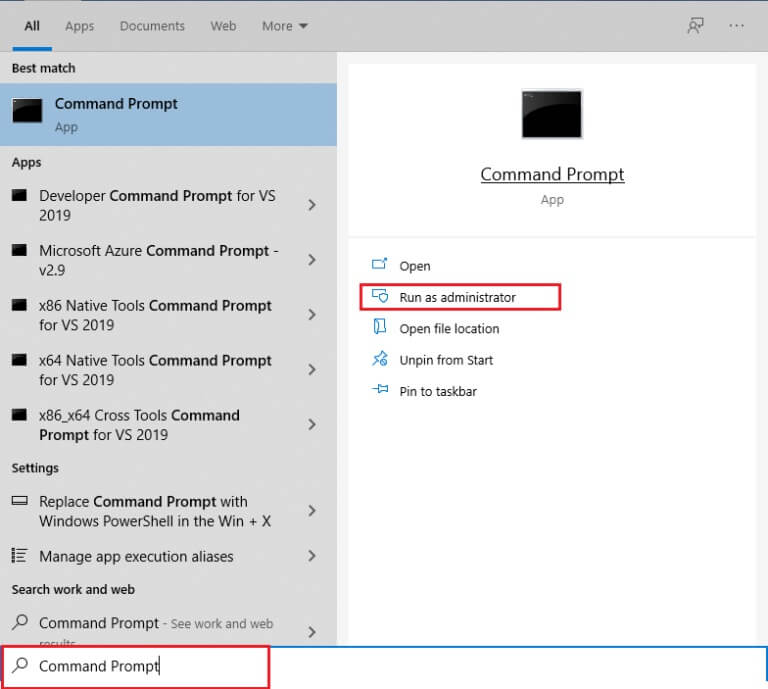
2. Klikněte na „نعم“ ve výzvě "Kontrola uživatelského účtu".
3. Zadejte příkaz chkdsk C: /f /r /x a stiskněte Zadejte klíč.
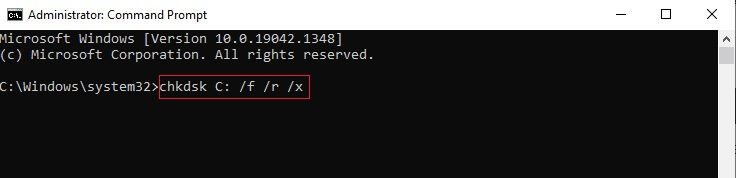
4. Pokud budete vyzváni k odeslání zprávy, Chkdsk nelze spustit… svazek… se používá , pak napište Y a stiskněte Zadejte klíč.
5. Opět pište Příkaz: sfc /scannow a stiskněte Zadejte klíč zapnout Kontrola systémových souborů.
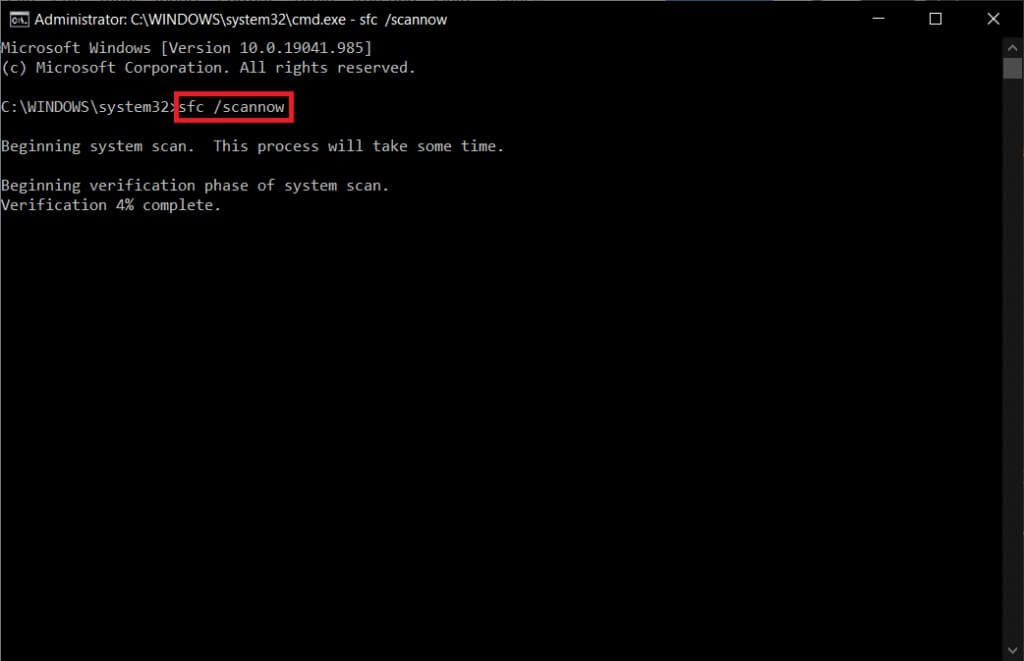
Oznámení: Spustí se kontrola systému a její dokončení trvá několik minut. Mezitím můžete pokračovat v jiných činnostech, ale dejte pozor, abyste omylem nezavřeli okno.
Po dokončení skenování se zobrazí některá z těchto zpráv:
- Ochrana prostředků systému Windows nenalezla žádné porušení integrity.
- Ochrana prostředků systému Windows nemohla provést požadovanou operaci.
- Ochrana prostředků systému Windows úspěšně našla a opravila poškozené soubory.
- Ochrana prostředků systému Windows našla poškozené soubory, ale některé z nich nedokázala opravit.
6. Jakmile je skenování dokončeno, Restartujte váš počítač.
7. Znovu zapněte příkazového řádku jako správce A dělej zadané příkazy Jeden po druhém:
dism.exe /Online /vyčištění-image /scanhealth dism.exe /Online /cleanup-image /restorehealth dism.exe /Online /cleanup-image /startcomponentcleanup
Oznámení: Pro správné provádění příkazů DISM musíte mít funkční připojení k internetu.
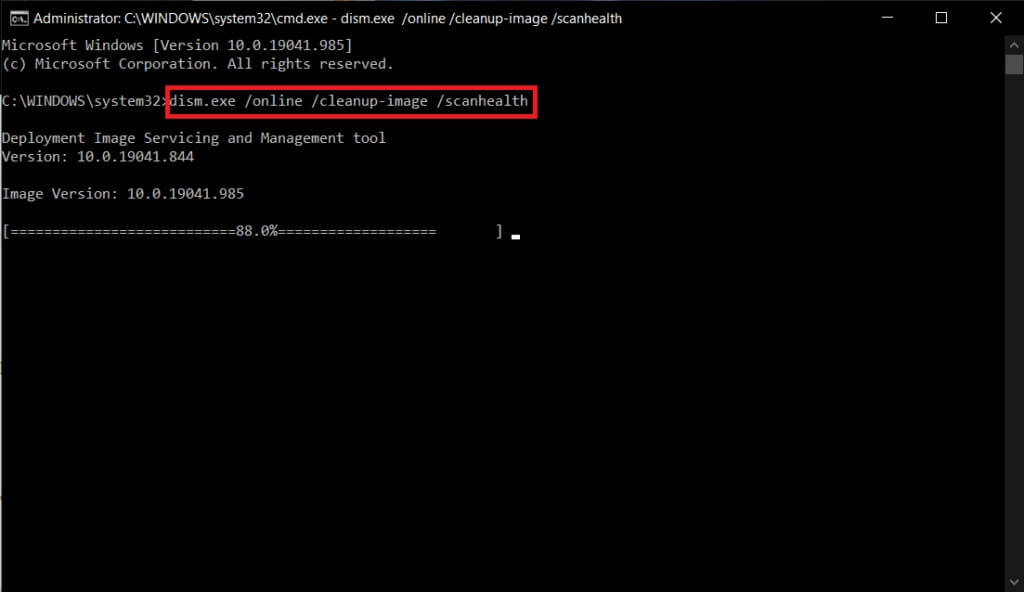
Metoda XNUMX: Aktualizujte síťové ovladače
Pokud aktuální ovladače ve vašem systému nejsou kompatibilní/zastaralé, budete čelit této chybě. Proto se doporučuje aktualizovat zařízení a ovladače, abyste předešli uvedenému problému.
1. Napište Device Manager v seznamu Vyhledávání ve Windows 10.
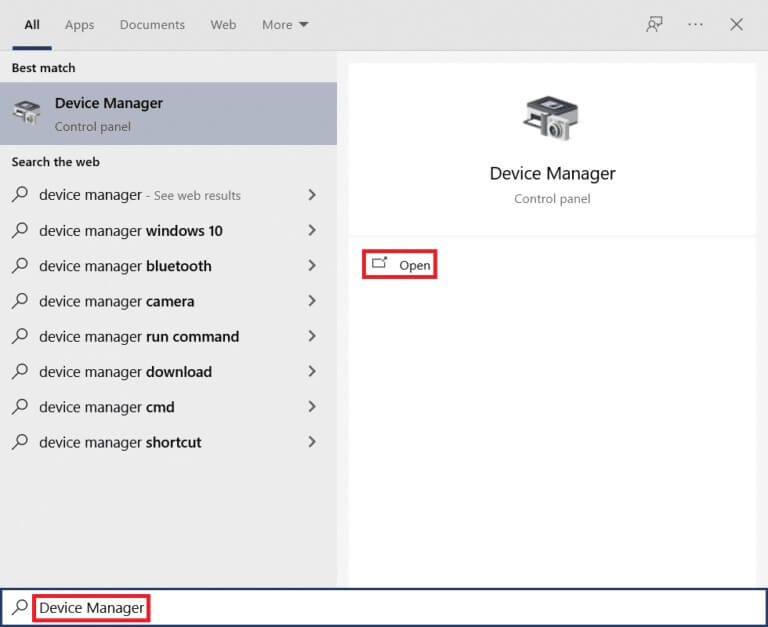
2. Poklepejte Síťové adaptéry rozšířit to.
3. Klepněte pravým tlačítkem myši Ovladač bezdrátové sítě (např. bezdrátový síťový adaptér Qualcomm Atheros QCA9377) a vyberte Aktualizace ovladače , Jak je ukázáno níže.
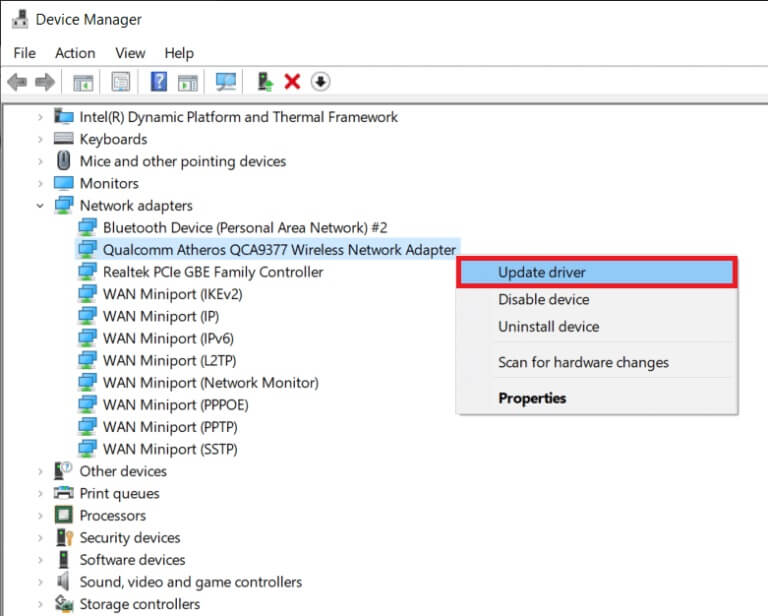
4. Dále klepněte na "Automaticky vyhledávat ovladače" Lepší je stáhnout a nainstalovat operační program K dispozici automaticky.
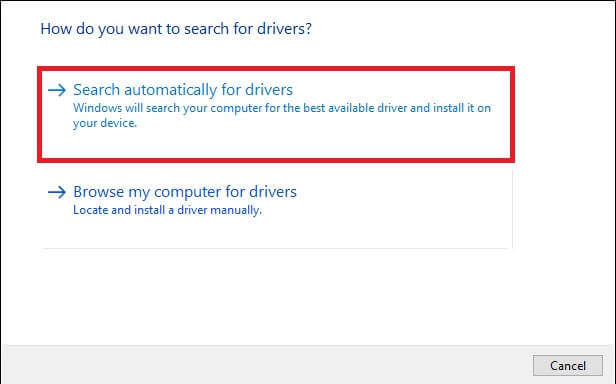
5a. Teď bude Aktualizujte ovladače a nainstalujte je na nejnovější verzi, pokud nejsou aktualizovány.
5b. Pokud jsou již ve fázi aktualizace, zobrazí se zpráva, že nejlepší ovladače pro vaše zařízení jsou již nainstalovány.
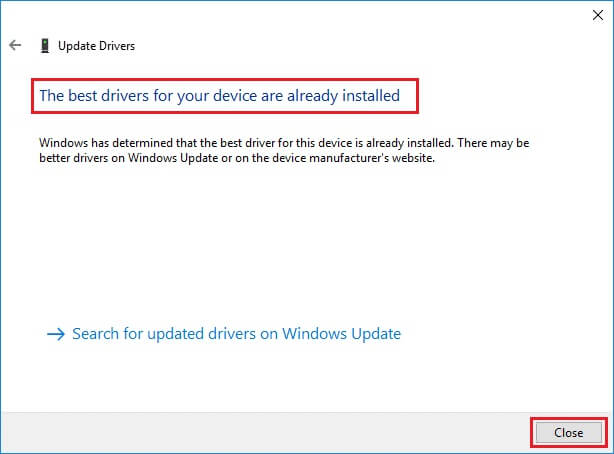
6. Klepněte na tlačítko "Zavřít" Chcete-li opustit okno a restartovat počítač.
Osmý způsob: Windows Update
Pokud nezískáváte žádnou opravu pomocí výše uvedených metod, existuje jen malá pravděpodobnost, že ve vašem systému jsou chyby. Tyto chyby lze vyřešit aktualizací systému Windows. Doporučuje se vždy používat váš systém v jeho aktualizované verzi. Postupujte podle níže uvedených kroků a opravte STATUS BREAKPOINT Microsoft Edge.
1. Stiskněte Klávesa Windows + I zároveň běžet Nastavení.
2. Klikněte na Aktualizační a bezpečnostní box , Jak je znázorněno.
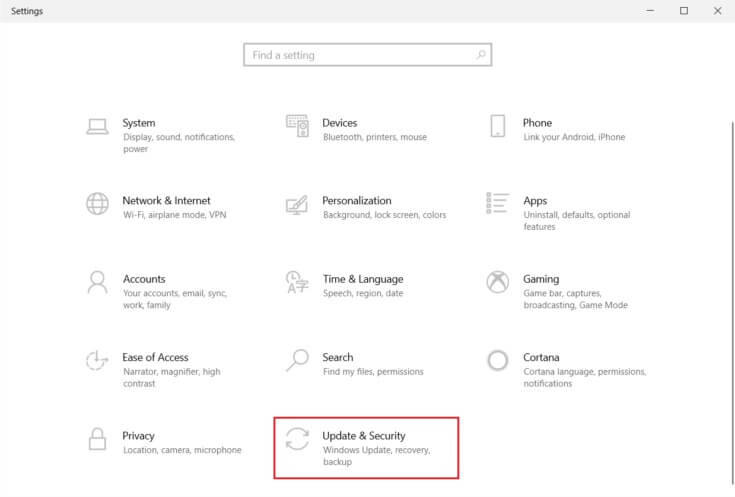
3. v Záložka Windows Update , Klikněte Tlačítko Zjistit aktualizace (kontrola aktualizací).
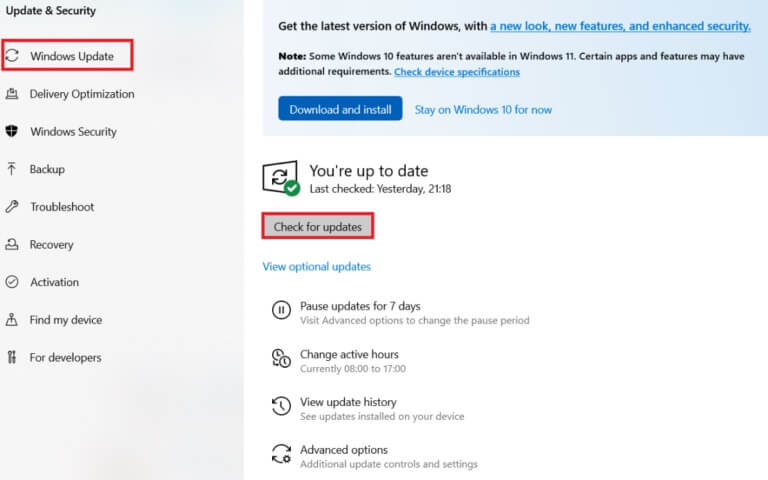
4A. Pokud je k dispozici nová aktualizace , Klikněte NAINSTALOVAT NYNÍ Pro aktualizaci postupujte podle pokynů.
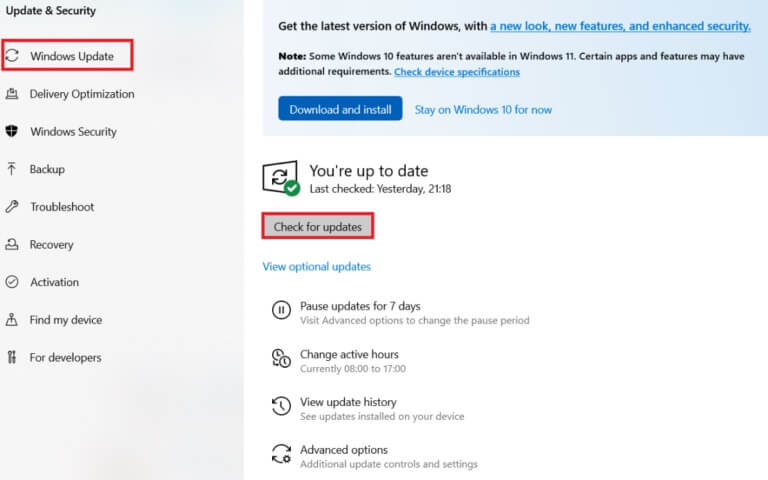
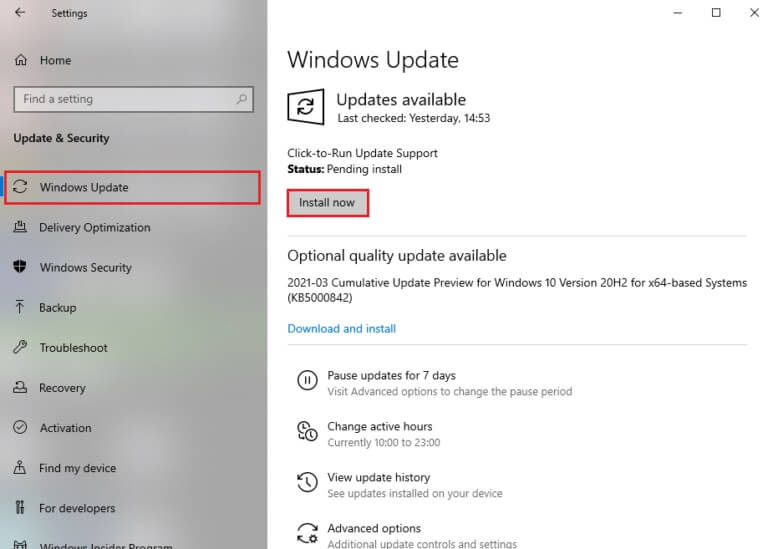
4b. Jinak pokud Windows aktuální , zobrazí se vám aktualizovaná zpráva.
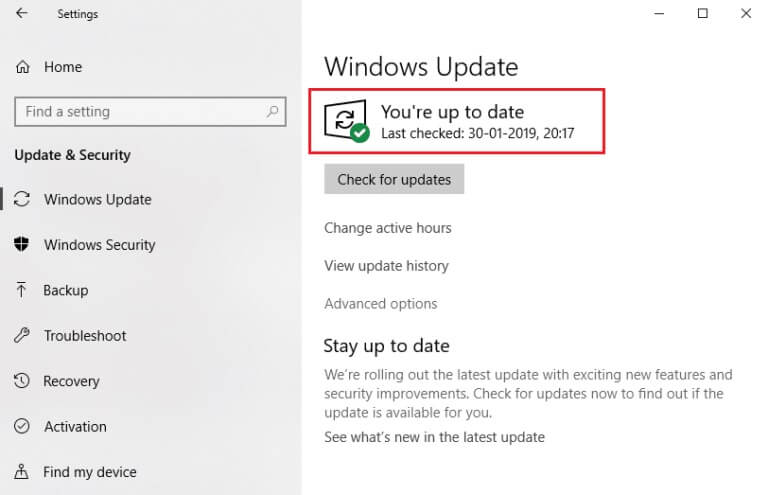
Metoda XNUMX: Odinstalujte poslední aktualizace
Pokud se po aktualizaci Windows setkáte se zmíněným problémem, vaše prohlížení internetu nemusí být kompatibilní s novou aktualizací, v takovém případě odinstalujte nejnovější aktualizace na vašem PC. Po odinstalování vadné aktualizace také získáte stabilní počítač. Zde je návod, jak na to.
1. Stiskněte Klíč Windows , A napište kontrolní panel a klikněte otevřít.
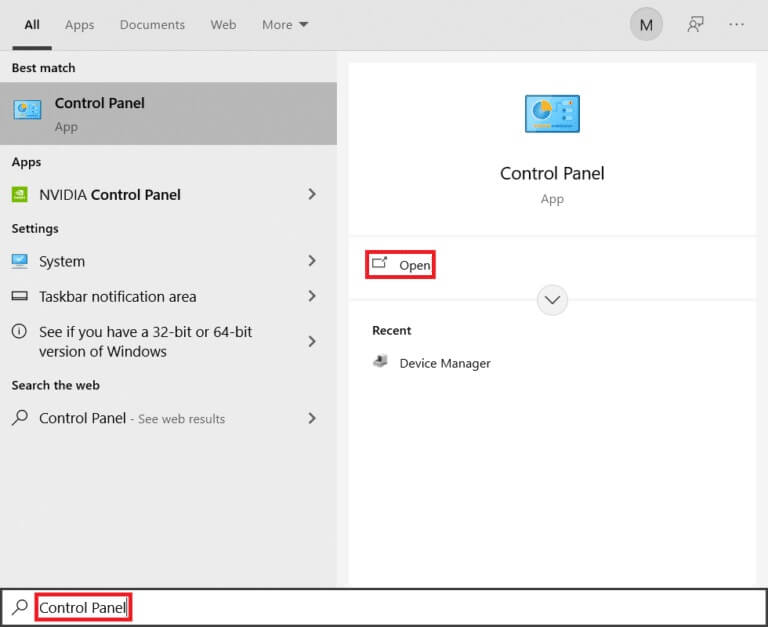
2. Nastavte Zobrazit jako velké ikony a klikněte programy a funkce následovat.
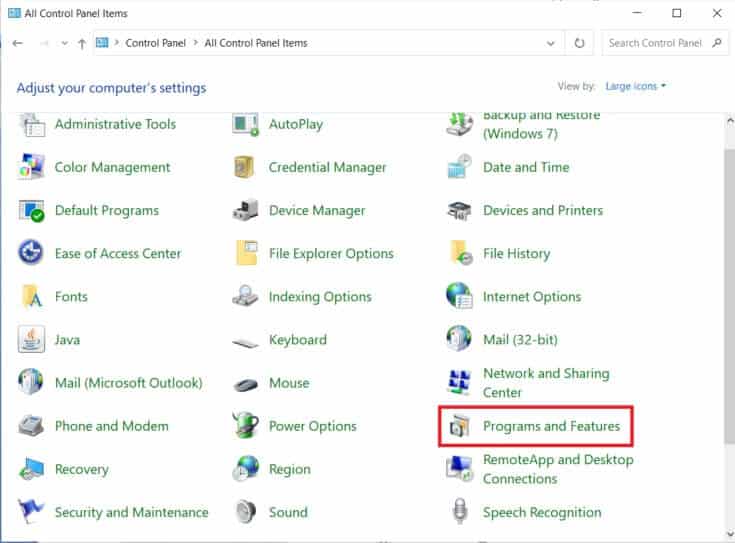
3. Nyní klikněte "Zobrazit nainstalované aktualizace" v pravém podokně, jak je znázorněno zde.
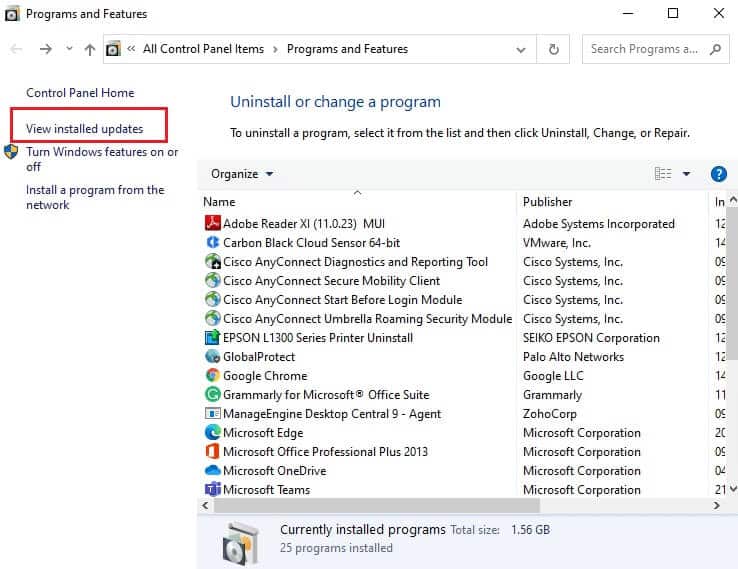
4. Nyní vyberte Naposledy aktualizováno a klikněte na možnost odinstalovat níže.
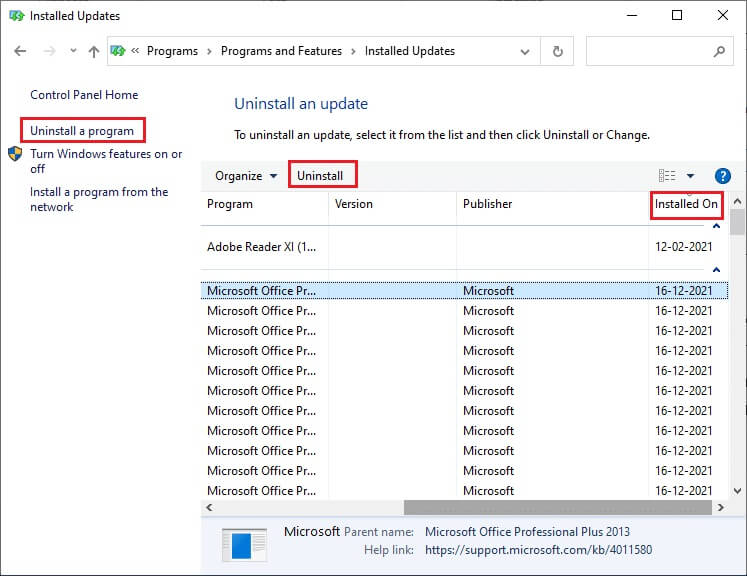
5. Dále potvrďte výzvu, pokud existuje, a restartujte počítač.
Metoda XNUMX: Aktualizujte Microsoft Edge
Primárním způsobem, jak vyřešit chybu STATUS BREAKPOINT v Microsoft Edge, je nainstalovat nejnovější verzi prohlížeče, který používáte. Pokud máte starší prohlížeč, nebudou vylepšené funkce některých webových stránek podporovány. Chcete-li opravit některé chyby a chyby ve svém prohlížeči, aktualizujte jej na nejnovější verzi. Zde je návod, jak na to.
1. Napište Microsoft hran في vyhledávací lišta Windows A otevřete to.
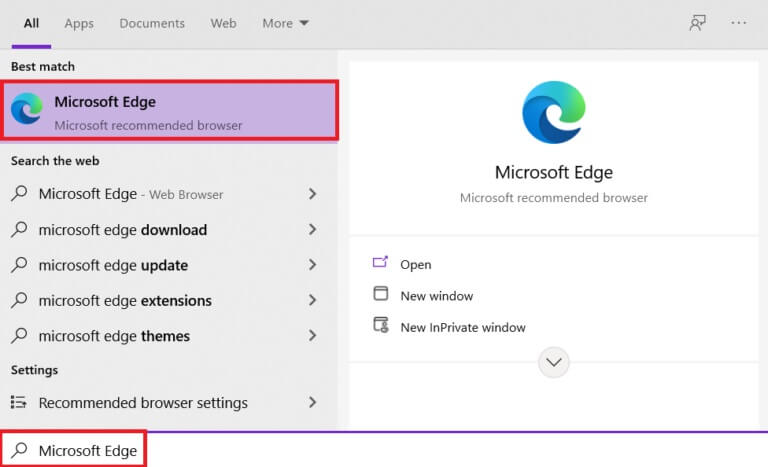
2. Klikněte na ikona se třemi tečkami.
Oznámení: Můžete také zadat edge://settings/help a přímo spustit stránku O Microsoft Edge.

3. Nyní klikněte na Možnost Nápověda a komentáře Jak je znázorněno.
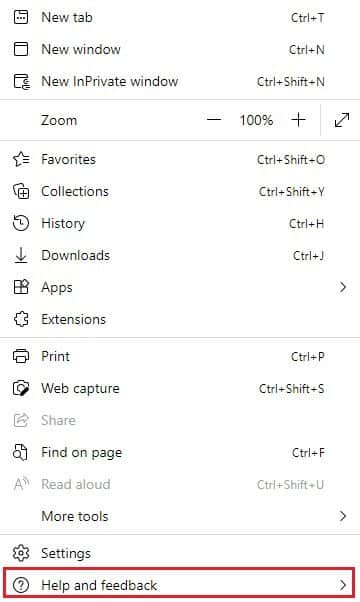
4. Poté klikněte na O aplikaci Microsoft hran Jak je znázorněno.
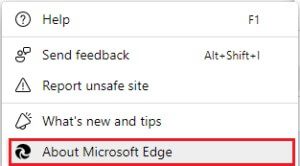
5a. Pokud se Microsoft Edge neaktualizuje, klikněte na tlačítko Aktualizace pro aktualizaci vašeho prohlížeče.
5b. Pokud je prohlížeč aktuální, zobrazí se zpráva, že Microsoft Edge je aktuální.
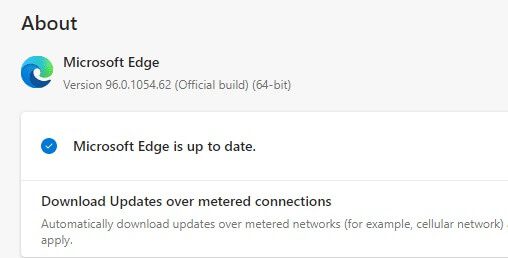
6. Nakonec spusťte webovou stránku v nejnovější verzi prohlížeče a zkontrolujte, zda se problém opakuje.
Metoda 11: Oprava Microsoft Edge
Pokud vám žádná z výše uvedených metod nepomohla, můžete zkusit přeinstalovat Microsoft Edge. Pokud tak učiníte, vyřeší se všechny problémy související s vyhledávačem, aktualizace nebo jiné související problémy, které spouštějí chybu STATUS BREAKPOINT v Microsoft Edge.
Oznámení: Zálohujte všechny své oblíbené položky, ukládejte hesla, záložky a synchronizujte svůj účet Microsoft s poštou. Odinstalováním Microsoft Edge smažete všechny uložené soubory.
1. Stiskněte Klíč Windows. píšu kontrolní panel a otevřete jej.
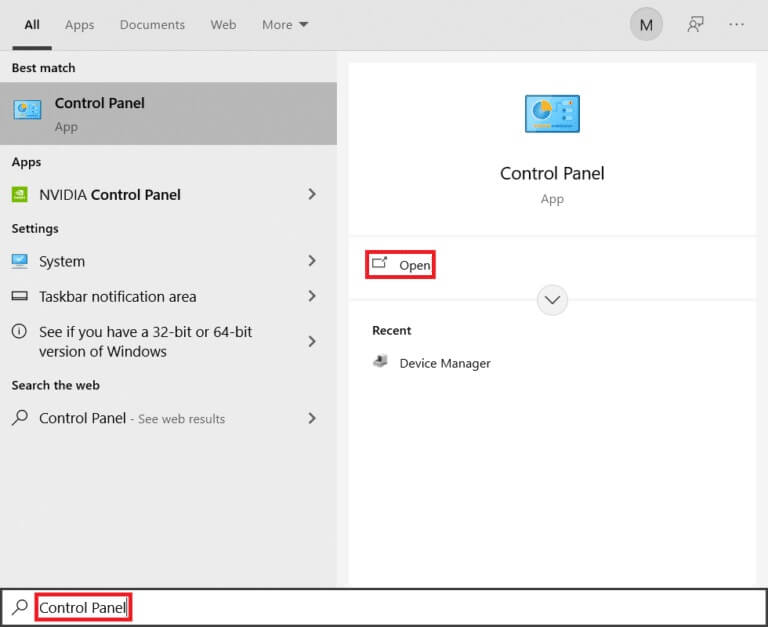
2. Nastavte šířku podle kategorie a klikněte Odinstalujte program.
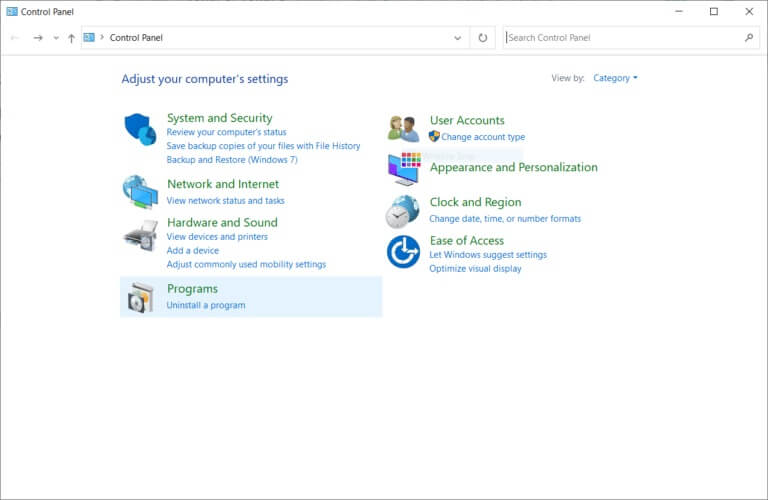
3. V okně programy a funkce , Klikněte Microsoft hran a vyberte Změnit možnost Jak je znázorněno na obrázku níže.
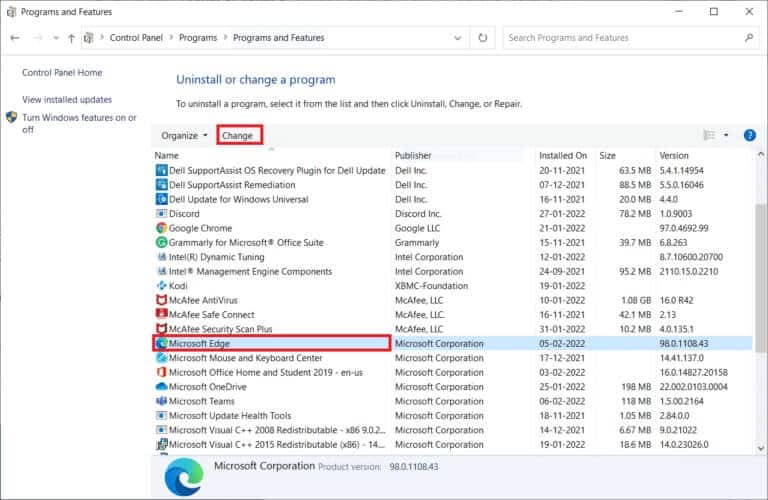
4. Klikněte na „نعم“ na výzvu Řízení uživatelských účtů.
5. Nyní potvrďte výzvu kliknutím na Opravit.
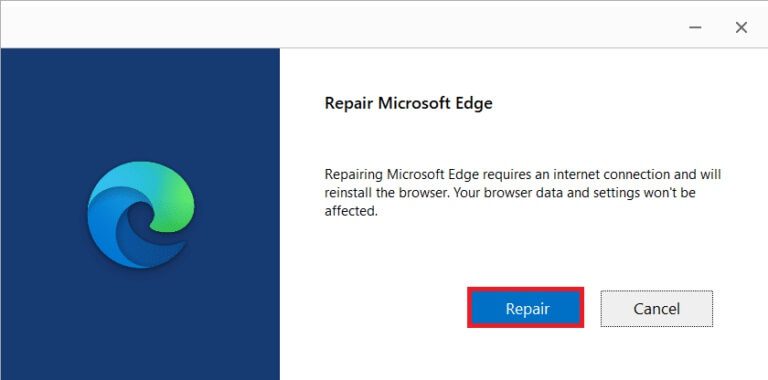
6. Restartujte váš počítač Jakmile dokončíte všechny výše uvedené kroky.
Metoda 12: Resetujte Microsoft Edge
Resetováním prohlížeče se obnoví výchozí nastavení a existuje více možností, jak opravit stav BREAK a chybový bod Microsoft Edge. Nejprve podle níže uvedených kroků resetujte Microsoft Edge a poté zkontrolujte, zda je problém vyřešen.
1. Zapněte Prohlížeč Edge A přejděte do Nastavení.
Oznámení: Můžete také psát edge: // nastavení / reset Chcete-li přímo spustit stránku Reset Edge.

2. Nyní v pravém podokně klikněte na "Resetovat nastavení" Jak je znázorněno.
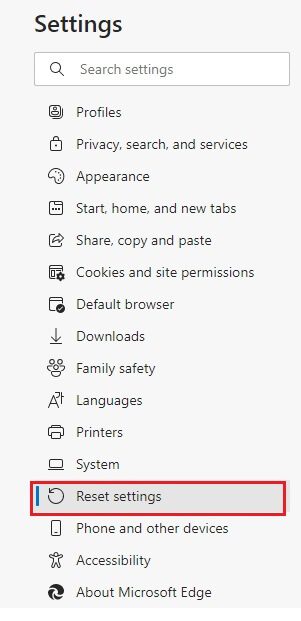
3. Nyní klikněte na Možnost obnovit nastavení na jejich výchozí hodnoty, jak je znázorněno.
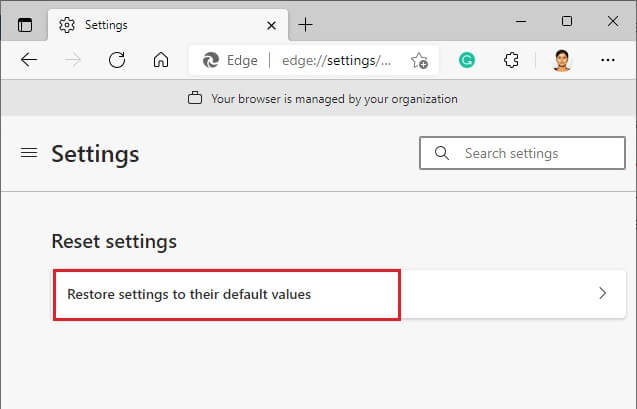
4. Nyní potvrďte výzvu kliknutím na Resetovat Jak je znázorněno.
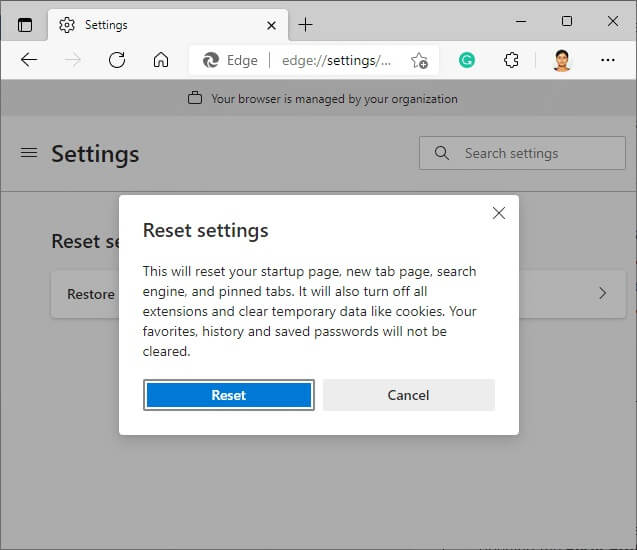
Doufáme, že tato příručka byla užitečná a můžete opravit chybu STATUS BREAKPOINT v Microsoft Edge ve vašem zařízení. Dejte nám vědět, která metoda je pro vás nejlepší. Také, pokud máte nějaké dotazy nebo návrhy týkající se tohoto článku, neváhejte je zanechat v sekci komentářů.